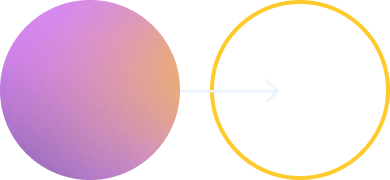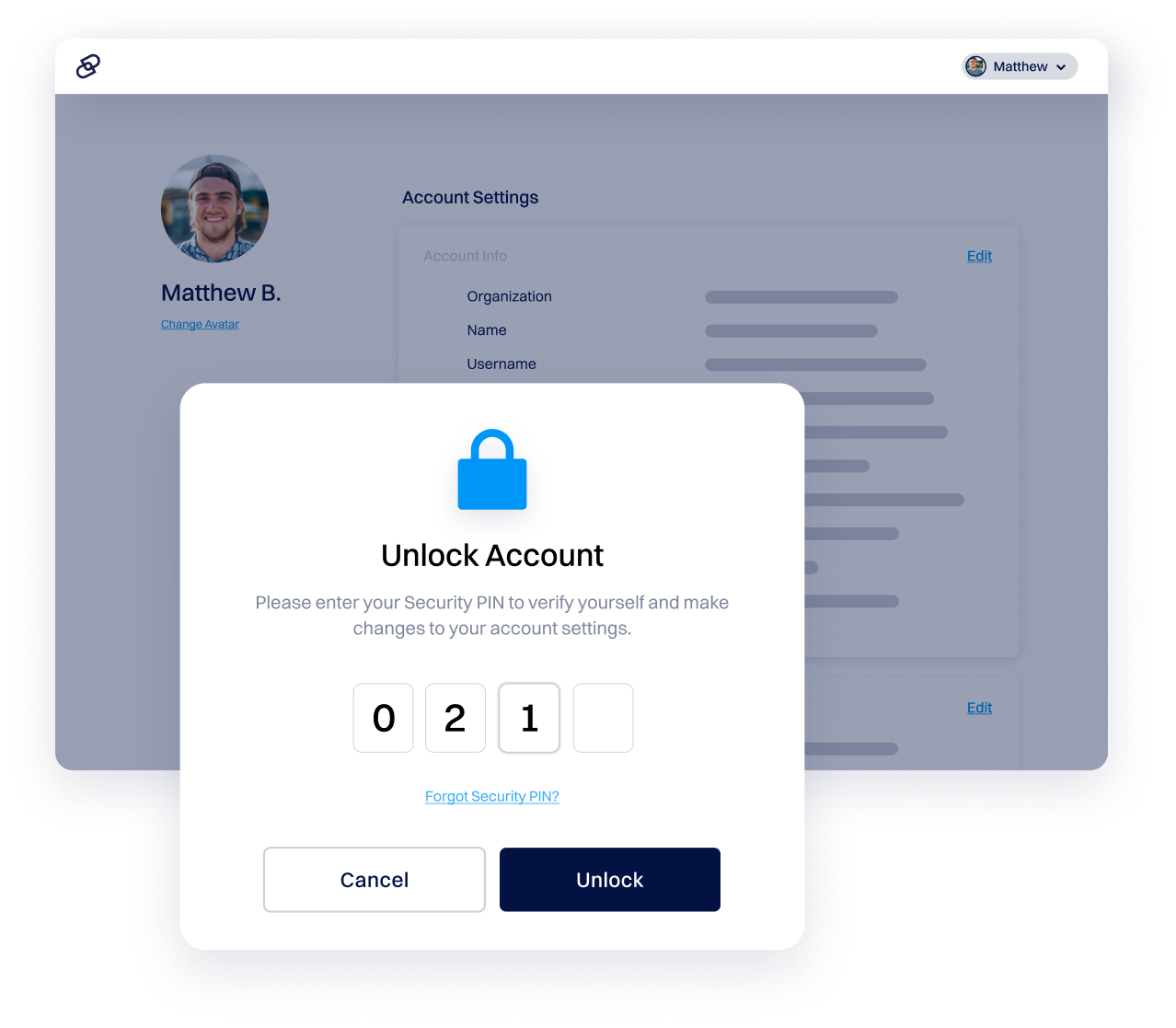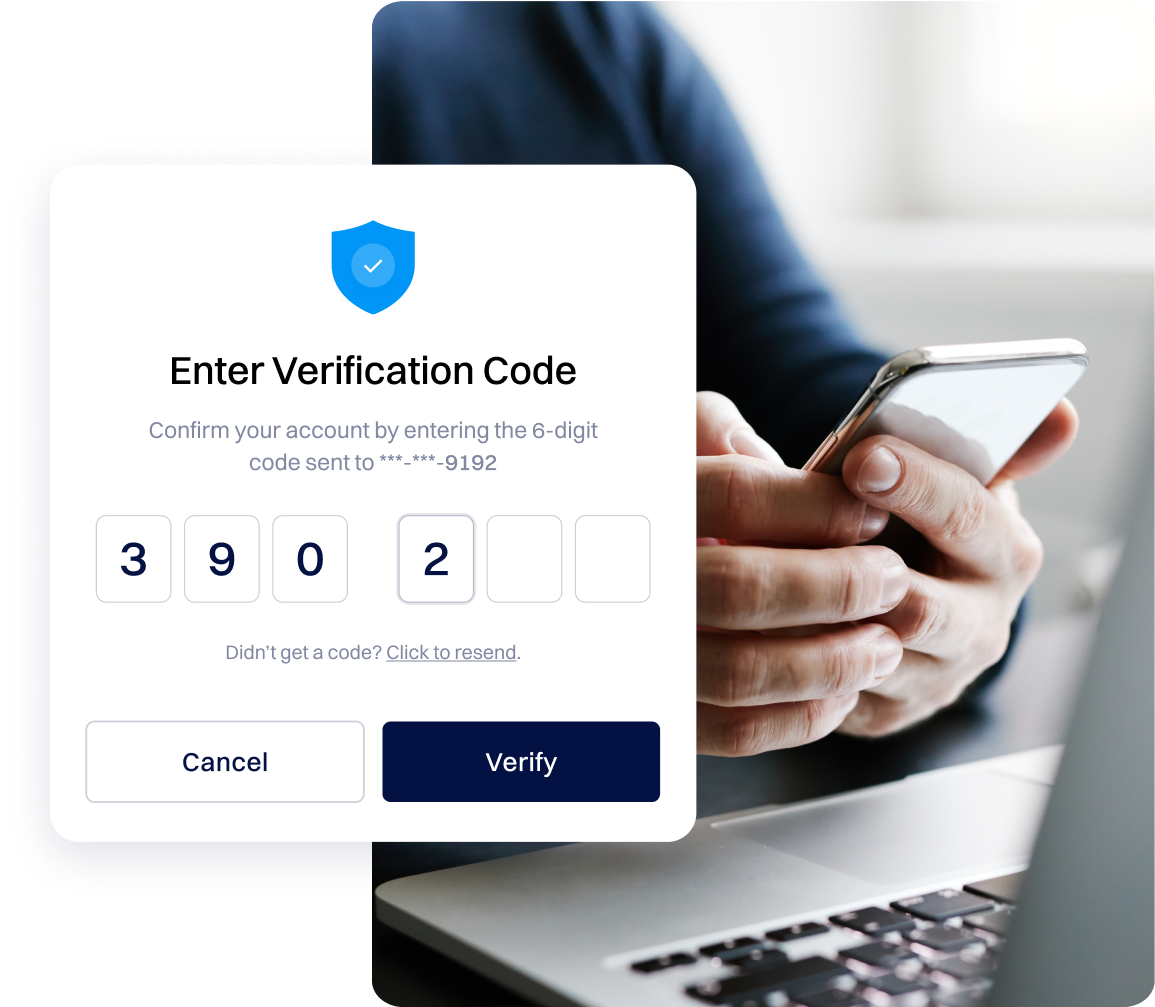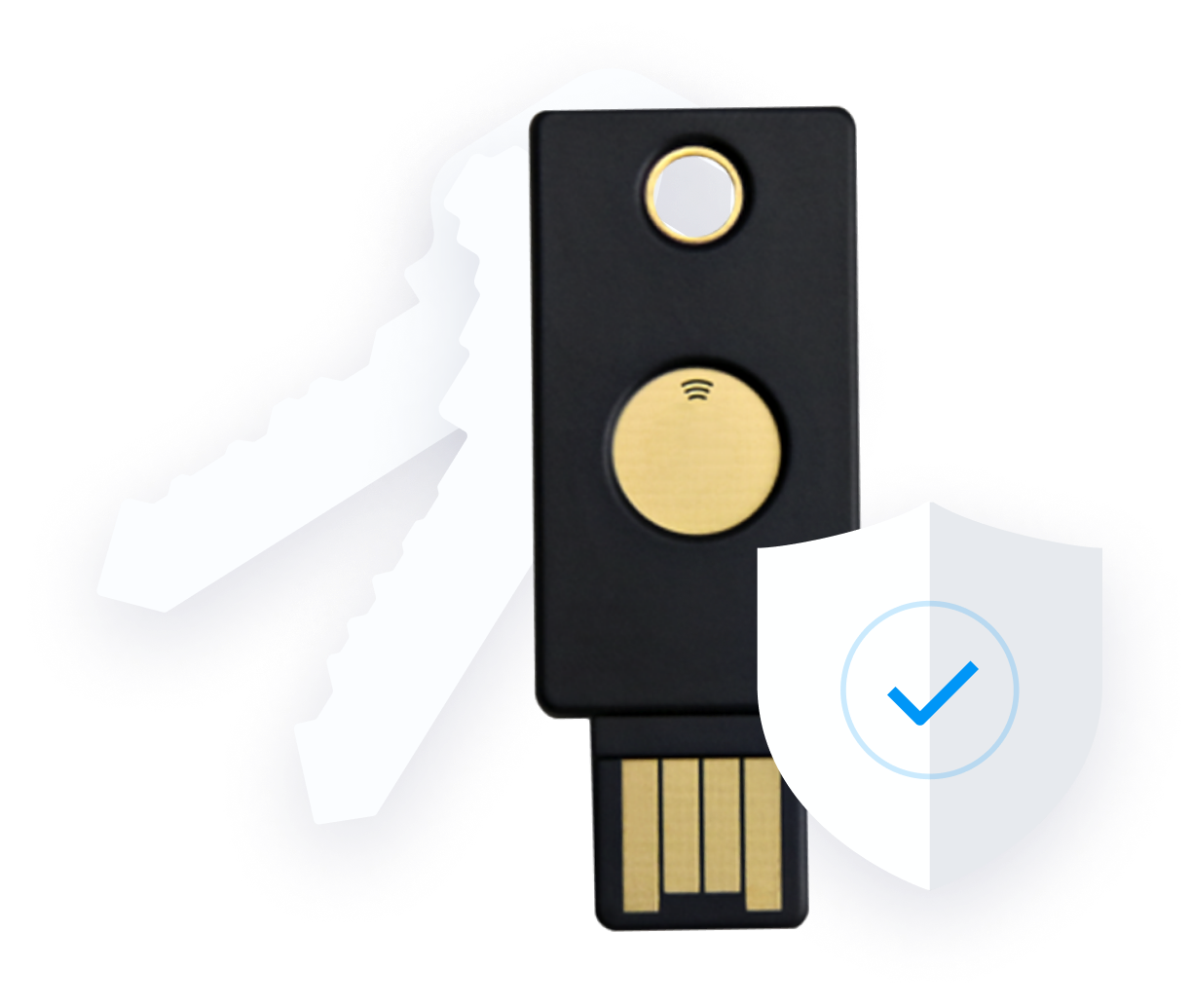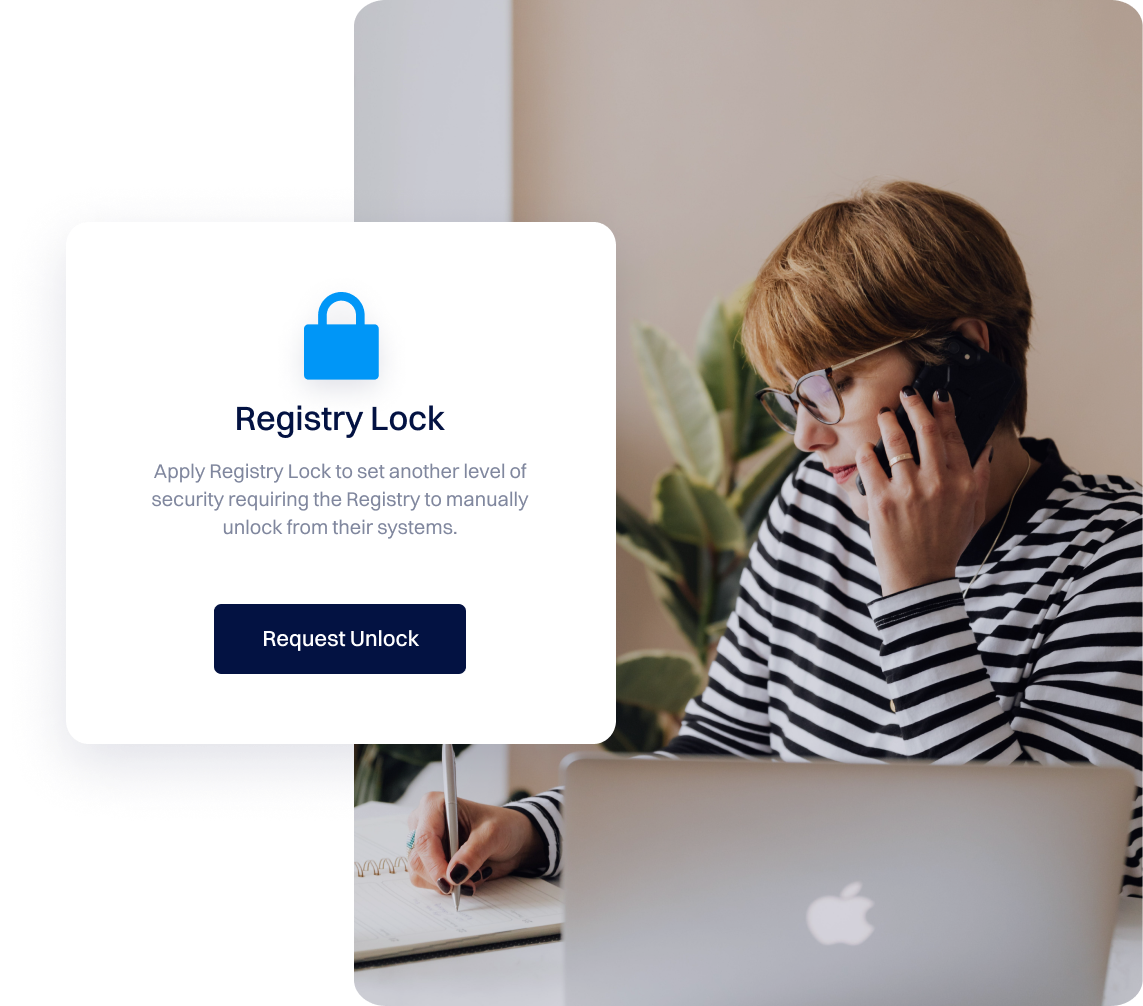セキュリティFAQ
はい、アカウント内のドメインは登録後にプライバシーを有効にできます。これを行うには、ヘルプ記事に従ってください で、プロセスを案内するビデオが含まれています。
ほとんどの人気TLDはサポートしていますが、一部の国コードトップレベルドメイン(ccTLD)はサポートしていません。どのドメイン拡張子がドメインプライバシーを含むかについての詳細は、TLD価格ページ を確認してください。
1. Google Authenticator、Microsoft Authenticator、Authy、またはDuo MobileなどのTwo-Factor Authenticatorアプリをスマートフォンにインストールしてください
2. Dynadotアカウントにサインインしてください。
3. 左側のメニューバーから"マイ情報"を選択し、ドロップダウンで"セキュリティ"をクリックします。
4. "Enable Two-Factor Authenticator"をクリックすると、アカウントをロック解除する必要があります。
5. Two-Factor Authenticatorアプリを開き、「+」記号をクリックしてDynadotアカウントを追加してください。
6. バーコードをスキャンするか、手動でキーを入力することができます。
7. 正常に追加されると、Dynadotアカウントはアプリ内で「Dynadot:ユーザー名」として表示されます。
8. アプリの「トークンを生成」と表示されている場所からトークンを入力し、「トークンを有効にする」をクリックしてください。
1. Dynadotアカウントにサインインしてください。
2. 「マイ情報」ドロップダウンメニューから「セキュリティ」を選択してください。
3. ページ上部のボタンを使用して、アカウントをロック解除してください。
4. 「SMS認証」の下に、携帯電話番号を入力してください(最初のボックスに国番号、2番目のボックスに電話番号全体を入力)。
5. "SMS電話番号"ボタンをクリックしてください。
6. 次に、"SMSトークンを取得"ボタンをクリックしてください。入力した電話番号にアクセスできることを確認するため、6桁のコードが携帯電話に送信されます。このテストコードは送信後1時間で期限切れになります。
7. "トークンを入力"ボックスにSMSテストコードを入力してください。
8. 変更を保存するには、"Enable SMS"ボタンをクリックしてください。
9. 正しいテストコードが入力されると、アカウントのSMS設定が保存されます。
1. Dynadotアカウントにサインインしてください。
2. 左側のメニューバーから"マイ情報"を選択し、ドロップダウンからセキュリティを選んでください。
3. "セキュリティ設定"ページで、アカウント解除ボタンをクリックしてください。
4. アカウントのロックを解除するには、セキュリティPINを入力する必要があります。これは、Dynadotアカウント作成時に指定した4桁の数字です。セキュリティPINを忘れた場合は、Dynadotアカウントコントロールパネルの「My Info」セクションにアクセスしてリセットできます。
5. アカウントにGoogle AuthenticatorやSMSが認証されている場合、トークンコード(Google Authenticator)やSMSコードも入力する必要があります。
6. 「アカウントをロック解除」ボタンをクリックしてください。
1. Dynadotアカウントにサインインしてください。
2. 左側のメニューバーから「マイドメイン」を選択し、ドロップダウンで「ドメイン管理」をクリックします。
3. ロックを解除したいドメイン名の横にあるチェックボックスを選択します。
4. 「一括操作」ドロップダウンメニューから「ドメインのロック解除」を選択します。
5. アカウントがロックされている場合、続行する前にアカウントのロックを解除するように促されます。
6. アカウントのロックを解除するには、" セキュリティPIN "を入力する必要があります(また、Google Authenticatorを設定をお持ちの場合はトークンコード、SMS認証の設定をお持ちの場合はSMSコードも必要です)。
7. アカウントをアンロックするために必要な情報を入力した後、「アカウントをアンロック」ボタンをクリックしてください。これにより、「ドメイン管理」ページに戻り、再度ドメインを選択できます。
8. 「ドメインをアンロック」ボタンをクリックして、ドメインをアンロックしてください。
ドメインハイジャックが増加しており、攻撃者はより高度な方法を使用してドメインを制御しています。
Dynadotは、あなたのドメインを保護するための無料のセキュリティパッケージを提供しています。さらに強力な保護のために、Registry Lockはあなたの最も価値のある名前にもう一層の防御を追加します。これは.COM、.NET、.CCドメインで利用可能で、さらに多くのTLDが近日中に追加されます。詳細はヘルプセクションでご確認ください。
1. オンボーディング時に指定された承認された個人が、レジストリロックサーバーステータスコードの削除を要求するためにVerisignにメールを送信する必要があります。
2. 認可された担当者は電話でVerisignに連絡し、セキュリティフレーズを提供してメールリクエストの内容を確認します。
3. ロック解除されると、Verisignは認可された担当者にメールで確認します。
4. その後、レジストラはSRSを使用して希望の変更を行うことができます。
5. ドメイン名またはホストを再ロックするには、認可された担当者がリクエストをメールで送信し、電話でVerisignに連絡してセキュリティフレーズを確認します。
6. ドメイン名またはホストが再ロックされると、Verisignはメールで確認を送信します。
1. オンボーディング時に指定された認可された担当者が、レジストリロックサービスからドメイン名またはホストを削除するためのメールリクエストをVerisignに送信します。これらは現在ロックされているか、変更のためにロック解除されているかに関わらず行われます。
2. 認可された担当者は電話でVerisignに連絡し、セキュリティフレーズを伝えてメールリクエストの内容を確認します。
3. レジストリロックサービスからロックが解除され削除されると、Verisignはリクエストを開始した権限のある個人に確認メールを送信します。